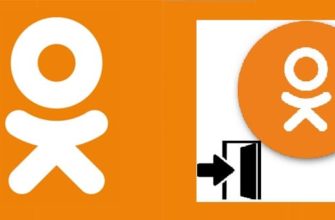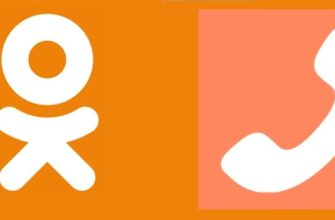Узнав, как поставить статус в «Одноклассниках», можно не только немного изменить внешний вид своего профиля, но и украсить его любимой фотографией. А также добавить на страницу красивую песню, которую увидят и прослушают друзья, написать фразу со смыслом, выразить свое мнение или поделиться важной информацией. Расскажу, как создать и опубликовать медиа- или текстовую заметку с ПК, планшета или с телефона.
Что значит «статус» в ОК и зачем он нужен
Изначально предполагалось, что функция установки статуса создана для того, чтобы пользователи социальной сети могли свободно выражать свое мироощущение, делиться важными новостями.
Позже стало возможным добавлять в него музыку, фото, видео и даже отмечать посредством его людей, места, проводить опросы и трансляции. Опубликовать статус – значит оповестить друзей и подписчиков о каком-либо событии.
Как установить статус в «Одноклассниках»
Чтобы выставить или поменять статус, сначала следует выполнить вход на свою страницу, используя учетные данные.
Если аккаунт еще не создан, потребуется пройти процедуру регистрации.
Сделать это легко как с ПК, так и с телефона:
- Нажмите кнопку «Регистрация».
- Введите свой действующий номер телефона и укажите страну.
- При необходимости ознакомьтесь с регламентом, нажмите кнопку «Далее».
- Подтвердите регистрацию, введя проверочный код, полученный в SMS или посредством телефонного звонка.
- Придумайте надежный пароль.
- Заполните основную информацию профиля.
В мобильной версии
Мобильную версию можно использовать, когда установить приложение по каким-либо причинам невозможно, например, не хватает памяти на устройстве Андроид или Айос.
Найти сайт легко в интернете, при этом потребуется открыть его через браузер, а затем ввести данные для авторизации. Сразу после этого откроется страница «Новостей», а вверху рядом с миниатюрным аватаром будет расположено поле, нажав на которое можно быстро создать заметку.
Далее введите свое сообщение, вставьте скопированный заранее текст путем длительного нажатия на поле или выберите одно из предлагаемых действий.
Когда все будет готово, перейдите в раздел «Настройки», расположенный в самом низу списка, активируйте функцию «В статус», а если потребуется, то и другие опции, среди которых:
- возможность оставлять другими пользователями свое мнение;
- предложение сделать запись скрытой или рекламной;
- установка времени выхода записи.
Нажмите на кнопку сохранения и, если статус не отложен на другое время, кнопку публикации.
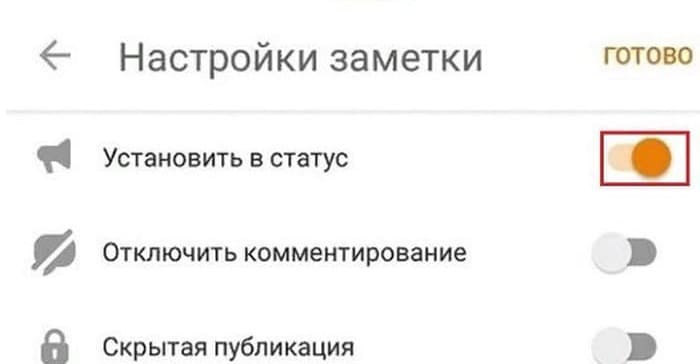
В приложении
Изучив инструкцию, как поставить статус в «Одноклассниках» с мобильной версии, повторить этот процесс в приложении будет просто. Для начала нужно скачать его с маркетплейса, затем установить, запустить и авторизоваться.
Далее:
- Нажать на яркую оранжевую кнопку круглой формы с символом в виде «+» внутри.
- Выбрать вид записи: «Видео», «Фото» или «Заметка».
Последний вариант предполагает совершение тех же действий, что описаны в инструкции для мобильной версии. При выборе медиазаписи необходимо разрешить приложению делиться файлами нажатием кнопки «Открыть доступ».
Далее следует загрузить картинку, фотографию или видео, затем опубликовать, не забыв активировать в настройках опцию «В статус».
.jpg)
На ПК
Для добавления публичного сообщения с персонального компьютера на «Главной странице»:
- Установите курсор мыши в поле «Напишите заметку».
- Введите текст и нажмите на шестеренку, расположенную внизу.
- Отметьте галочкой пункт «В статус».
- Опубликуйте сообщение сразу или настройте дату и время его выхода.
.jpg)
Можно ли удалить статус в «Одноклассниках»
Если опубликованная запись устарела или просто надоела, ее можно удалить. Для этого следует вызвать контекстное меню (в виде галочки на ПК или в виде 3 точек в телефоне) наведением курсора или нажатием на поле для размещения сообщения. Далее нужно выбрать пункт «Удалить». Запись останется в истории, в любой момент ее можно вернуть.
.jpg)
Особенности установки статуса в ОК
Добавление в статус медиафайлов имеет особенности. Ознакомьтесь с процессом прикрепления песни, видеозаписи, фото, а также с созданием красочной заметки.
Прикрепление песни
Чтобы разместить аудиозапись, нажмите на кнопку «Прикрепить песню». Выберите композицию из сохраненных на своей странице или найдите нужный файл в ОК через строку поиска. Далее останется только поделиться статусом.
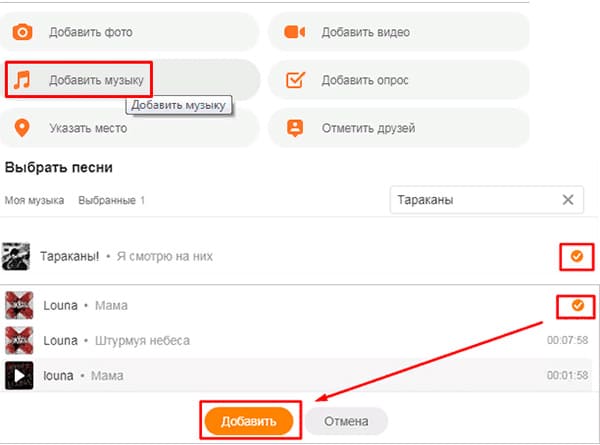
Прикрепление видео
Добавить видео также несложно. Нужно просто нажать соответствующую кнопку, выбрать существующий файл, загрузить новый либо найти ролик через внутренний поиск.
Прикрепление фото
Фото можно выбрать из любого альбома или загрузить с устройства. Снимок будет доступен для просмотра другим пользователям только в том случае, если альбом открыт.
Прикрепление заметки
Среди функций заметки не только добавление текста, но и яркого фона. Темы регулярно обновляются. Кроме того, статус можно дополнить смайлами.